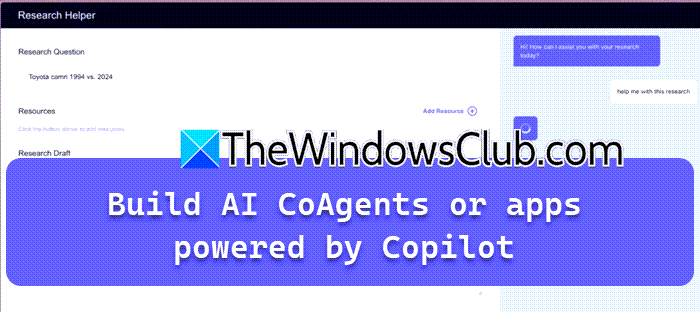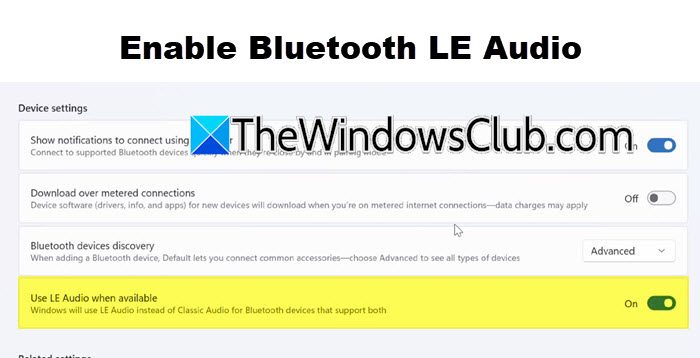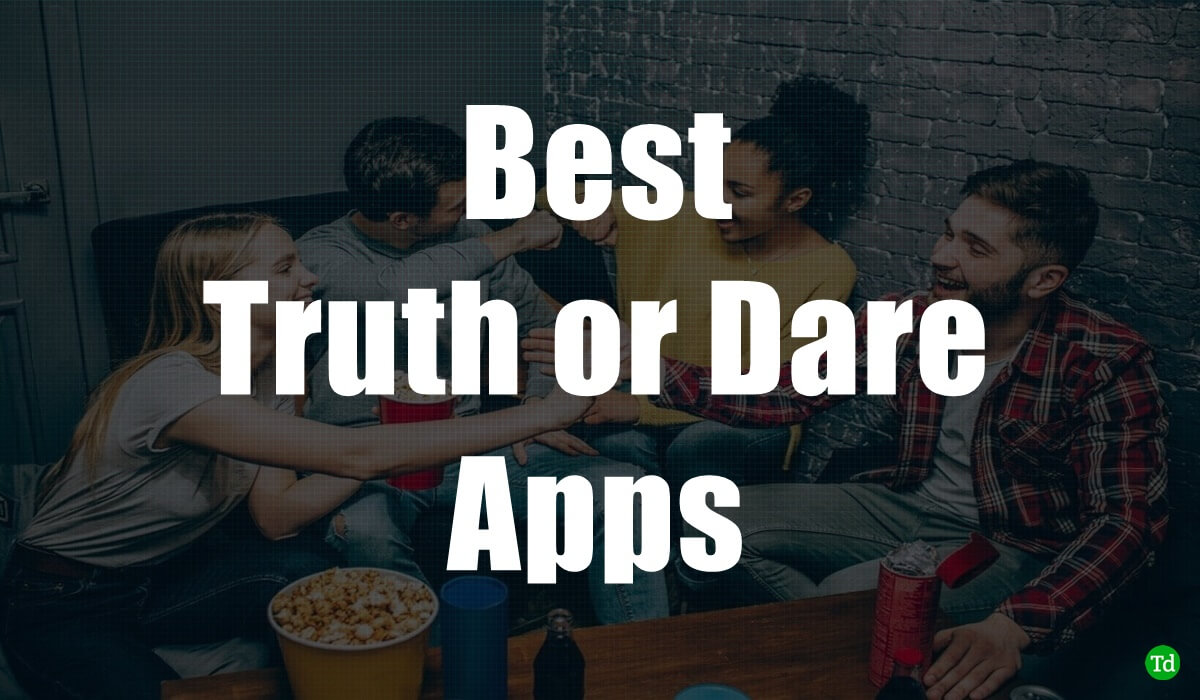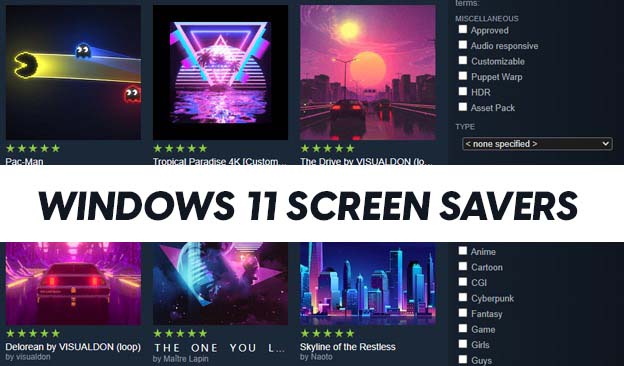A Push Notification egy felugró üzenet, amely akkor jelenik meg, amikor új tartalom kerül hozzáadásra egy alkalmazáshoz vagy webhelyhez. Beállíthatja a push értesítéseket a különböző webhelyekhez kedvenc böngészőjében. Egyes felhasználók számáraa push értesítések nem működnek a Microsoft Edge-ben. Ez a cikk felsorol néhány olyan megoldást, amelyekkel megpróbálhatja megoldani a problémát.
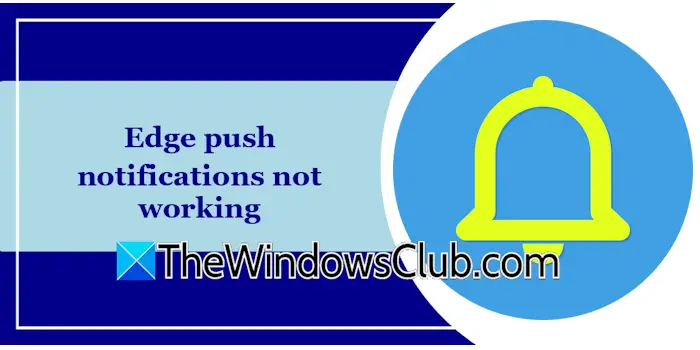
A push értesítések nem működnek az Edge-ben
Használja a következő javaslatokat, haa push értesítések nem működnek a Microsoft Edge-ben.
- Ellenőrizze az értesítési beállításokat az Edge-ben
- Hozzon létre egy új profilt az Edge-ben
- Törölje az adott webhely cookie-jait
- Ellenőrizze a Fókusz beállításait
- Ellenőrizze a rendszer értesítési beállításait
- Reset Edge
Mindezeket a javításokat az alábbiakban részletesen ismertetjük.
1] Ellenőrizze az értesítési beállításokat az Edge-ben
Először ellenőrizze az Edge értesítési beállításait. Egy webhely nem tud értesítést küldeni, ha le van tiltva. Ez lehet a helyzet veled. Végezze el a következő utasításokat:
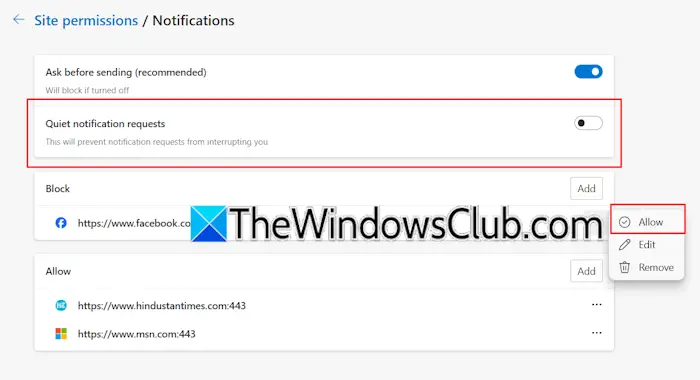
- Nyissa meg az Edge beállításait.
- Válassza ki aCookie-k és webhelyengedélyekkategória a bal oldalról.
- Kattintson aÉrtesítésekfület a jobb oldalon.
- Ha a webhely a Letiltás listában van, kattintson a mellette lévő három pontra, és válassza kiEngedélyezze.
Az Edge elnémítja az összes push értesítést is, ha aCsendes értesítési kérésekopció engedélyezve van. Jelölje be, és szükség esetén kapcsolja ki ezt az opciót.
2] Hozzon létre egy új profilt az Edge-ben
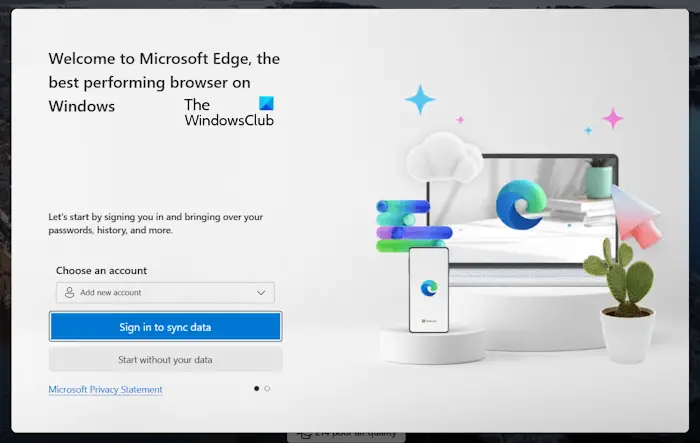
A probléma a Microsoft Edge-profiljához társítható. Megteheti. Hozzon létre egy új Edge-profilt, és engedélyezze az értesítést az adott webhelyhez az új profilban. Ha ez működik, törölheti régi profilját, és bejelentkezhet az új profilba ugyanazzal a Microsoft-fiókkal. A régi profil törlése előtt győződjön meg arról, hogy minden adata szinkronizálva van a Microsoft-fiókjával.
3] Cookie-k törlése az adott webhelyről
Segíthet a cookie-k törlése azon webhelyről, amelyről nem kap push értesítéseket. Kövesse az alábbi utasításokat:
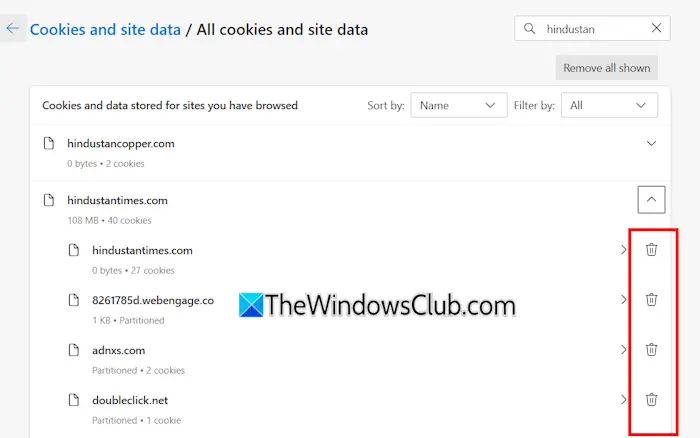
- Kattintson a jobb felső sarokban lévő három pontra, és válassza kiBeállítások elemre.
- Válassza kiCookie-k és webhelyengedélyeka bal oldalról.
- Most kattintsonCookie-k és webhelyadatok kezelése és törlésea jobb oldalon.
- KattintsonAz összes cookie és webhelyadat megtekintése.
- Keresse meg a webhelyet, és törölje az összes cookie-ját a gombra kattintvaTörölikon.
Indítsa újra az Edge-et, és ellenőrizze, hogy a probléma továbbra is fennáll-e.
4] Ellenőrizze a Fókusz beállításait
Amikor a Focus munkamenet aktív, a Windows 11 bekapcsolja a Ne zavarjanak funkciót. Ez elnémítja az összes értesítést. Ellenőrizze ezt a rendszerbeállításokban. A következő utasítások segítenek ebben:
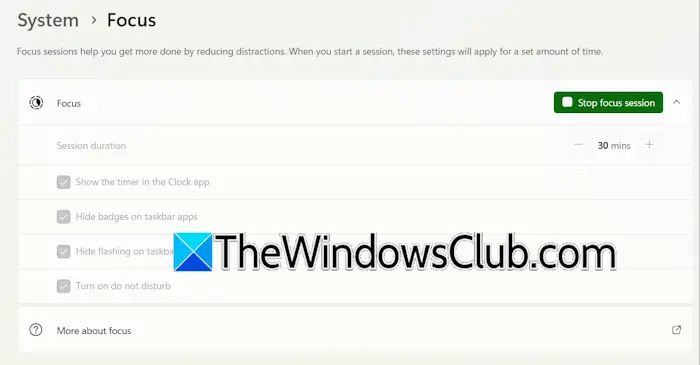
- Nyissa meg a Windows 11 beállításait.
- Menj ideRendszer > Fókusz. A Windows 10-ben a neve Focus Assist.
- Ha a Focus Session fut, állítsa le. Windows 10 rendszerben kapcsolja ki a fókuszsegédet (ha szükséges).
5] Ellenőrizze a rendszer értesítési beállításait
Nyissa meg a rendszerbeállításokat, és ellenőrizze az adott webhely értesítési beállításait. Használja a következő utasításokat:
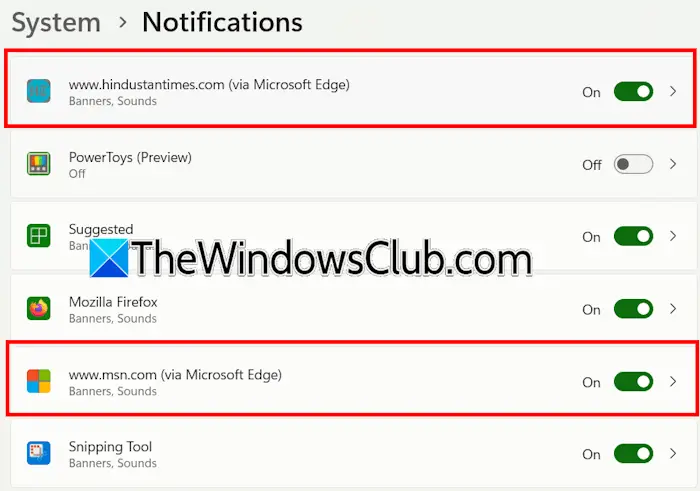
- Nyissa meg a Windows beállításait.
- Menj ideRendszer > Értesítések.
- Győződjön meg arról, hogy a kívánt webhely értesítése be van kapcsolva.
6] Reset Edge
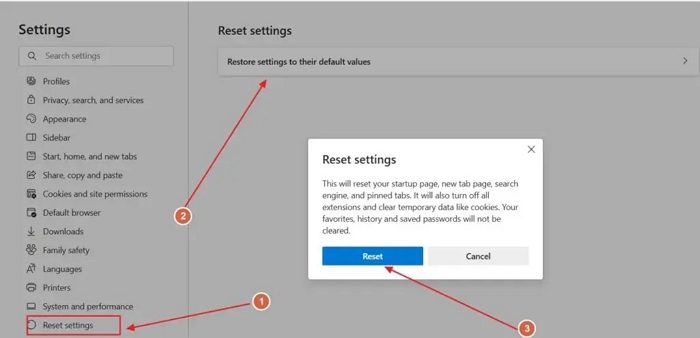
Ha a fent említett javítások egyike sem segít,a gyári alapbeállítások működhetnek. Ez a művelet visszaállítja a kezdőoldalt, az új lap oldalát, a keresőmotort és a rögzített lapokat.
Ennyi. Remélem ez segít.
Miért nem működnek a push értesítéseim?
Számos oka lehet annak, hogy a push értesítések nem működnek a számítógépen. Lehetséges, hogy a leküldéses értesítések le vannak tiltva a rendszerbeállításokban, vagy tévedésből letiltotta a webhely push értesítések küldését.
Hogyan oldhatom fel a push értesítések blokkolását?
A webböngésző beállításaiban feloldhatja egy webhely push értesítéseinek letiltását. Nyissa meg a böngésző beállításait, és keresse meg az Értesítési beállításokat. Most engedélyezze a letiltott webhely push értesítéseit.
Olvassa el a következőt:.